아이폰 화면을 USB로 연결해서 PC에 띄우기
안녕하세요 <찌쏘>입니다.
저는 아이폰으로 바꾸고나서 아이폰을 찬양하고 있는 사람입니다. 그런데 아이폰만으로는 어떤 불편한 점들이 조금은 존재하긴 합니다.
예를 들면 앞선 포스팅에서 적었던 것처럼 MP3를 폴더별로 분류해서 편하게 관리하는 방법이라던지 말이죠.
2019/06/06 - [생활정보] - 아이폰에 MP3 쉽게 넣고 폴더만들어서 관리하는 방법
아이폰에 MP3 쉽게 넣고 폴더만들어서 관리하는 방법
아이폰에 MP3 쉽게 넣고 폴더만들어서 관리하는 방법 안녕하세요 <찌쏘>입니다. 저는 아이폰으로 바꾼 이후에 다시는 안드로이드 폰으로 돌아가고 싶다는 생각이 안들정도로 아이폰을 찬양하는 사람중에 하나인데..
ticktick-blog.tistory.com
그래서 이번에는 좀더 편한 아이폰생활, 애플과 함께하는 생활을 하기 위해서 또다른 유용한 유틸리티 프로그램을 하나 소개해드릴까합니다.
바로바로 PC에 아이폰화면을 띄워서 조작하는 방법입니다. 제가 여기저기 수없이 많이 찾아봤지만 대부분 PC에 아이폰 화면을 띄우려면 동일한 네트워크 환경에 있어야한다는 단점이 있었습니다.
커피숍이나 집에 무선공유기가 있어서 띄울수 있으면 좋지만 회사에서는 대부분 보안이 적용되어져있어서 동일한 네트워크에 아이폰을 연결하는 것이 쉽지가 않습니다.
이 모든 것이 바로 와이파이가 동일하게 접속되어 있어야만 가능했죠. 하지만 USB로 연결해서 PC에 화면을 띄우고 싶은데... 도저히 찾아봐도 나오지 않다가 결국에 찾아냈습니다. ㅎㅎㅎ
ApowerManager를 설치하자
바로 Apowermanager를 설치해서 사용하는 것입니다. 제가 첨부와 같이 파일을 올려놓았습니다. 만약에 해당 파일이 열리지 않는다면, 아래의 사이트로 가셔서 다운로드 하시기 바랍니다.
ApowerManager - Manage, Backup, Restore iOS and Android Data
ApowerManager is a versatile PC tool allowing you to manage, transfer, and backup all the data on your Android and Apple devices with clicks.
www.apowersoft.com
그리고 실행파일 설치하기 클릭해서 쭈~욱 설치합니다.
안타깝게도 한국어는 지원을 안하니 영어로 실행하시기 바랍니다.
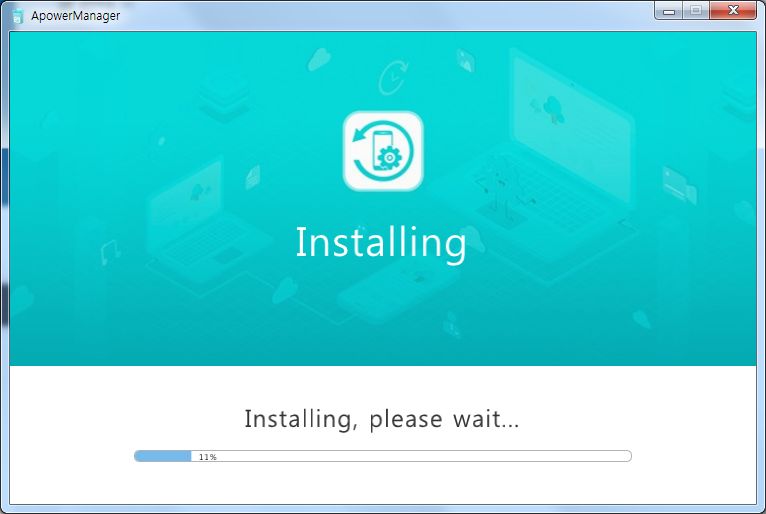
그렇게 설치가 완료되고 나면 이런저런거 또 설치하라고 나오는데 하란데로 그냥 설치하시면됩니다. ^^ 아주 간단합니다.
자 그렇게 설치가 끝나고나면 이제는 우리의 아이폰만 연결을 해주면 끝입니다. 이런저런 유료버젼으로 기능이 추가된것들이 있기는 한데요. 우리는 무료버젼만 있어도 충분히 편하게 사용할 수 있습니다.

자 그럼 로그인도 필요없고, 안내창은 닫은 후에 아이폰을 연결해보도록 하겠습니다.
쫘라란~~~~ 처음에 연결을 하면 이런저런 드라이버가 부족하고 설치하라고 나오는데 모든 것들을 다음다음 눌러서 설치를 하시면됩니다. 그러면 이제 사용할 수 있는 모든 환경이 만들어졌네요

제 아이폰의 다양한 정보들이 보이는 것을 보실 수 있습니다. PC화면으로 띄우는 아이콘은 왼쪽에 톱니바퀴 파란색모양이 손들고 있는 핸드폰 보이시죠 그아래 2번째 버튼을 누르시면 미러링된 화면을 보실수 있습니다.
이상으로 USB로 연결해서 아이폰화면을 PC에서 보는 방법을 알아보았습니다. APOWERMANAGER 짱~ ^^









댓글